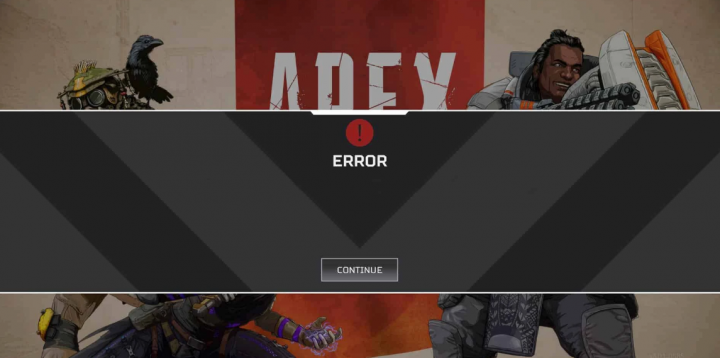विंडोज 10 में 0xc1900101 इंस्टॉलेशन त्रुटियां- कैसे ठीक करें?
यदि आपको 0xc1900101 स्थापना त्रुटियाँ दिखाई दे रही हैं। संभावना है कि आप या तो अपग्रेड कर रहे हैं विंडोज 10 पिछले संस्करण से या संस्करण अद्यतन करने से। ये त्रुटियां विभिन्न ड्राइवर-संबंधी कारकों द्वारा ट्रिगर की जाती हैं। यदि उपयोगकर्ताओं ने अपने कंप्यूटर पर नवीनतम ड्राइवर के अपडेट इंस्टॉल नहीं किए हैं। नवीनतम विंडोज 10 संस्करण वाले कुछ ड्राइवर, और बहुत कुछ।
जबकि विंडोज 10 में अपग्रेड करने की कोशिश करने वाले कई यूजर्स ने रिपोर्ट किया। कि वे 0xc1900101 त्रुटियों की एक श्रृंखला के कारण अपग्रेड प्रक्रिया को पूरा नहीं कर सके। एक त्वरित अनुस्मारक के रूप में, ड्राइवर समस्याओं के लिए 0xC1900101 त्रुटियां विशिष्ट हैं।
त्रुटि का विशिष्ट सिंटैक्स कुछ ऐसा है जैसे 'हम विंडोज 10 स्थापित नहीं कर सके। हमने आपके पीसी को विंडोज 10. 0xC1900101 - 0x30018 स्थापित करना शुरू करने से ठीक पहले सेट कर दिया है। SYSPREP संचालन के दौरान त्रुटि के साथ FIRST_BOOT चरण में स्थापना विफल रही'। कभी-कभी दूसरा त्रुटि कोड अलग होता है और कभी-कभी यह BOOT होता है और SYSPREP भी नहीं। इसका मतलब है कि विंडोज 10 इंस्टॉलर में एक त्रुटि है। कि यह दूर नहीं हो सका और हमें इसे निरस्त करना होगा।
जब आप 0xC1900101 देखते हैं तो एक शाही दर्द होता है, यह एक शोस्टॉपर नहीं है क्योंकि यह आमतौर पर एक कॉन्फ़िगरेशन समस्या है जो इसका कारण बनती है। यही अब हम निपटने जा रहे हैं।

विंडोज़ से संबंधित त्रुटियाँ:
विंडोज 10 क्रिएटर्स अपडेट को इंस्टॉल करते समय, ये वे त्रुटि कोड हैं जिनका आप संभवतः सामना कर सकते हैं:
- 1. 0xC1900101 - 0x2000c
- 2. 0xC1900101 - 0x20004
- 3. 0xC1900101 - 0x20017
- 4. 0xC1900101 - 0x30018
- 5. 0xC1900101 - 0x3000D
- 6. 0xC1900101 - 0x4000D
- 7. 0xC1900101 - 0x40017
आपको आश्चर्य हो सकता है, मैं कैसे ठीक करूं, यदि आप उचित समाधान की तलाश में हैं, तो आप सही जगह पर आए हैं। इस पोस्ट में, हम 'हम विंडोज 10 - 0xc1900101' त्रुटि संदेश को स्थापित या अपडेट नहीं कर सके' को ठीक करने में आपकी सहायता करने जा रहे हैं। हमने आपके लिए कई समाधान तैयार किए हैं। इसलिए, सुनिश्चित करें कि आप सूची के नीचे अपना काम करते हैं जब तक कि आपको वह नहीं मिल जाता जो आपके लिए सबसे अच्छा काम करता है।
विंडोज 10 में 0xc1900101 स्थापना त्रुटियों को ठीक करें:
सौभाग्य से, यह सामान्य संदिग्ध है जो अक्सर त्रुटि का कारण बनता है। एंटीवायरस सॉफ़्टवेयर, कुछ भी जो फ़ाइलों को लॉक करता है, फ़ाइल परिवर्तनों पर नज़र रखता है और सॉफ़्टवेयर के कुछ अन्य टुकड़े जैसे डेमन टूल और सिस्टम ड्राइवर। इन्हें छांटने से कुछ ही समय में विंडोज 10 भी इंस्टॉल हो जाएगा।
कदम:
- अपने कंप्यूटर को वापस सामान्य मोड में बूट करें।
- C:$Windows.~BTSourcesPanther या C:$Windows.~BTsourcesRollback पर नेविगेट करें। 'setuperr.log' नामक फ़ाइल की तलाश करें। इससे आपको ठीक-ठीक बताना चाहिए कि समस्या का कारण क्या है।
- फिर पता लगाएं कि इंस्टॉल को क्या रोक रहा है, इसे अनइंस्टॉल करके, अक्षम या अपडेट करके संबोधित करें और इंस्टॉलेशन को पुनः प्रयास करें।
या:
इसके अलावा, यदि आप लॉग फ़ाइलों को पढ़ने में सहज नहीं हैं, तो हम व्यापक-ब्रश दृष्टिकोण का उपयोग कर सकते हैं और सबसे आम समस्याओं का समाधान कर सकते हैं जो 0xC1900101 स्थापना त्रुटियों का कारण बन रहे हैं।
- सबसे पहले, अपने फ़ायरवॉल, एंटीवायरस और आपके द्वारा इंस्टॉल किए गए किसी भी मैलवेयर डिटेक्शन सॉफ़्टवेयर को अनइंस्टॉल करें।
- फिर, फ़ाइलों को लॉक करने वाली किसी भी चीज़ को अनइंस्टॉल करें, उदाहरण के लिए, स्पाईबोट, एडवेयर या कोई एन्क्रिप्शन सॉफ़्टवेयर।
- यदि आप डेमन टूल्स या अन्य ड्राइव सिमुलेटर का उपयोग करते हैं, तो सेवा बंद कर दें।
- अपने सभी ग्राफिक्स, ऑडियो, नेटवर्क और मदरबोर्ड ड्राइवरों को अपडेट करें।
- इंस्टॉल से पहले एक अंतिम विंडोज अपडेट करें ताकि आपके पास सब कुछ अप टू डेट हो।
- अंत में, स्थापना का पुनः प्रयास करें।

यदि फिर भी, यह काम नहीं करता है, तो हम आपके मौजूदा विंडोज इंस्टाल की अखंडता को सत्यापित करने के लिए सिस्टम फाइल चेकर और डिप्लॉयमेंट इमेजिंग और सर्विसिंग मैनेजमेंट चला सकते हैं।
- एक व्यवस्थापक के रूप में एक कमांड प्रॉम्प्ट खोलें।
- 'sfc / scannow' टाइप करें। प्रक्रिया को चलने दें और किसी भी त्रुटि को ठीक कर सकते हैं।
- फिर, 'डिस्म / ऑनलाइन / क्लीनअप-इमेज / रिस्टोरहेल्थ' टाइप करें। दोबारा, प्रक्रिया को पूरा होने दें और जो भी त्रुटियां मिलती हैं उन्हें ठीक करें।
यदि प्रक्रिया में त्रुटियां मिलती हैं, तो विंडोज 10 अपग्रेड को रीबूट और पुनः प्रयास करें। लेकिन, अगर किसी भी प्रक्रिया में कुछ भी गलत नहीं होता है, तो आपको एक क्लीन इंस्टाल करना होगा। आपको हर उस चीज़ का बैकअप बनाना होगा जिसे आप खोना नहीं चाहते। सिस्टम पुनर्स्थापना बिंदु या सिस्टम छवि बनाएँ। क्लीन इंस्टाल करें और फिर आपको एक काम कर रहे पीसी पर वापस लाने के लिए रिस्टोर या इमेज का उपयोग करें।
इसके अलावा:
हमें उम्मीद है कि इससे आपको मदद मिलेगी।
यह भी देखें: Roku पर शोबॉक्स कैसे स्थापित करें – चरणों में